xshell连接CentOS7使用GNOME Desktop安装图形化可视化桌面的方法
1.CentOS安装桌面
在安装系统时如果没有选用最精简安装的话,可以在装系统时候默认安装GNOME,如果忘记此步骤了可以使用
# yum -y groups install "GNOME Desktop" # startx #进入图形界面
2.安装相关软件
# yum install epel* -y
安装xrdp
# yum --enablerepo=epel -y install xrdp # systemctl start xrdp#启动xrdp # systemctl enable xrdp#设置开机启动xrdp
开启防火墙,端口3389(本人是直接关掉了防火墙进行测试,否则无法实现远程连接会报错)
# firewall-cmd --zone=public --add-port=3389/tcp --permanent # firewall-cmd -- reload
3.使用Win10自带远程桌面进行操作
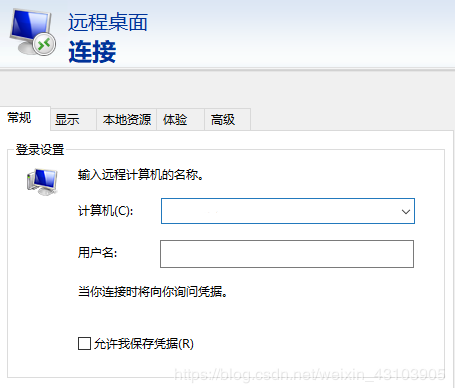
连接成功

今天想通过本机给虚拟机起x-manager图形界面的时候报出
解决办法:
原来X11 forwarding依赖“xorg-x11-xauth”软件包,所以必须先安装“xorg-x11-xauth”软件包。
yum install xorg-x11-xauth)
服务器要没有桌面环境,会报如下错误
[17:18:41] Start timer (TIMER_SHUTDOWN, 180).
bash: /usr/bin/gnome-session: No such file or directory
解决办法:
安装系统的时候没有先装任何组件,现在用X Window,需要再安装X Window,就可以启动图形界面了,但是默认的图形界面是很简陋的界面,可以根据需要再安装GNOME或KDE桌面环境
安装X图形界面
#可查询哪些组件是否已经安装(可用来对照组件名称)
yum grouplist
#安装X图形界面系统
yum list 列出所有可安装的软件包 可以通过 yum grouplist 来查看可能批量安装哪些列表 比如 #yum groupinstall "DNS Name Server" //安装 bind 及 bind-chroot 套件
yum groupinstall "X Window System" -y
#安装GNOME桌面环境
yum groupinstall "GNOME Desktop Environment" -y
RedHat Linux 6.2:yum groupinstall "Desktop" -y
#安装KDE桌面环境
yum groupinstall "KDE (K Desktop Environment)"
卸载方法:
卸载GNOME桌面环境
yum groupremove 'GNOME Desktop Environment'
RedHat Linux 6.2:yum groupremove 'Desktop'
卸载KDE桌面环境
yum groupremove 'K Desktop Environment'
最后,用x-manager启动就成功了。
登录系统,使用yum 安装
#yum groupinstall 'X Window System' -y
安装GNOME桌面环境
#yum groupinstall 'GNOME Desktop Environment' -y
如果安装KDE桌面环境
#yum groupinstall 'KDE (K Desktop Environment)' -y
如果发生错误:
Warning: Group GNOME Desktop Environment does not exist.
No packages in any requested group available to install or update
则可以先用yum grouplist 检查一下已安装的组可支持的组,获得对应的组名再安装
卸载GNOME桌面环境
#yum groupremove "GNOME Desktop Environment"
卸载KDE桌面环境
#yum groupremove "KDE (K Desktop Environment)"
或者:
yum -y groupinstall Desktop
yum -y groupinstall "X Window System"
yum -y groupinstall chinese-support
vi /etc/sysconfig/i18n
将en_US改成zh_CN
init 5
如对本文有疑问,请提交到交流论坛,广大热心网友会为你解答!! 点击进入论坛

